Как сохранить ltx файл
Обновлено: 06.07.2024
Файлы формата LTX открываются специальными программами. Существует 2 типа форматов LTX, каждый из которых открывается разными программами. Чтобы открыть нужный тип формата, изучите описания файлов и скачайте одну из предложенных программ.
Чем открыть файл в формате LTX
Расширение LTX может быть двух основных исполнений:
- формат LTX (полн. LaTeX Document) – текстовый документ, генерируемый при помощи специальной программной компоненты LaTeX. Такой тестовый редактор может поддерживать кодировку, представленную в виде тегов разметки и свойств, устанавливающих структуру конечного документа и его содержимое. LTX формат включает в себя либо непосредственно набор текстовых данных, либо ссылку на фрагмент теста из других файлов.
Основное практическое назначение формата – это представление информации о научно-исследовательских публикациях, научных статьях и журналах.
Генерация LaTeX расширения возможна с использованием самых разнообразных приложений, включая LaTeX Editor и TeXworks.
Аналогом формату LTX является расширение TEX.
- LTX файл (полн. S.T.A.L.K.E.R. Properties File) представляет собой формат хранения и настройки данных, используемый в многопользовательской игровой программе S.T.A.L.K.E.R (игра-шутер). LTX файл – набор структурированных данных, содержащих принципиальные характеристики 3Д-модели (физического персонажа), видео, графические изображения, параметры стрелкового оружия. Все данные LTX представлены в виде текстовой информации и при необходимости могут редактироваться непосредственно игроками.
Благодаря удобному пользовательском интерфейсу, допускается внесение изменений в параметры настройки игры (используется интегрированная консоль S.T.A.L.K.E.R.). Как правило, все изменения, осуществляемые в процессе игры, фиксируются в файле User.ltx, который находится в установочном каталоге. SHOC – основной каталог, где может быть расположен LTX файл. Во избежание внесения непреднамеренных/необдуманных корректировок, рекомендуется создавать резервную копию данного файла.
Программы для открытия LTX файлов
Чтобы воспроизвести расширение LTX, необходимо учитывать его категорию и область практического применения. LTX формат может генерироваться и воспроизводиться следующими программными приложениями:
- на базе ОС Windows используются программы LaTeX Editor, MiKTeX, proTeXt, TeXMaker, TeXnicCenter и TeXworks (LTX файл – текстовый документ, генерируемый при помощи специальной программной компоненты LaTeX). На платформе ОС Mac расширение может быть открыто с помощью тех же TeXworks/TeXMaker или LyX/Mac. Примечательно, что расширение LTX адаптировано и для работы на базе ОС Linux. Для его воспроизведения необходимо воспользоваться редактором TeXMaker или TeXworks; , Nokia PC Suite и Nokisoft Noki (LTX файл – резервная копия файла для мобильных устройств на базе операционной системы Symbian). (LTX файл – формат хранения и настройки данных, используемый в многопользовательской игровой программе Cталкер).
В случае если при воспроизведении формата возникает ошибка: либо поврежден или заражен исходный файл, либо осуществляется открытие LTX файла с применением некорректной программной утилиты.
Конвертация LTX в другие форматы
Структура и область применения LTX уникальны для каждого конкретного случая. Попытки конвертации расширения в другой формат могут не только не дать никаких практических результатов, но и повредить исходный файл. В этой связи трансляция данного формата практически не практикуется.
Исключение составляет, пожалуй, LTX файл, представляющий текстовый документ LaTeX.
С помощью интегрированного транслятора данных одного из текстовых редакторов (например, TeXnicCenter или LaTeX Editor), может б ыть выполнено преобразование LTX формата в файл с расширением TEX или TET. Для этого можно воспользоваться одним из многочисленных онлайн-конвертеров, например, FreeFileConvert.
Почему именно LTX и в чем его достоинства?
LTX расширение представляет собой уникальный формат хранения и обработки данных и предназначено для применения в некоторых узкоспециализированных областях, в частности:
- для представления текстовой информации при помощи специальной программной компоненты LaTeX;
- для хранения и настройки данных, используемых в многопользовательской игровой программе S.T.A.L.K.E.R (игра-шутер).
Документ, создаваемый при помощи языка набора текста LaTeX. Содержи теги разметки LaTeX и свойства, определяющие структуру и содержимое документа. Может включать в себя сам текст документа или ссылку на текст из других файлов.
Документы LaTeX чаще всего используются в научной и исследовательской среде для публикации научных трудов и статей. Для создания документов LaTeX может использоваться множество приложений.
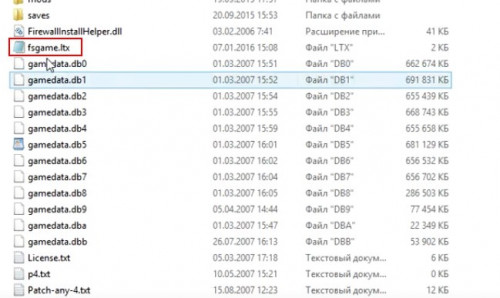
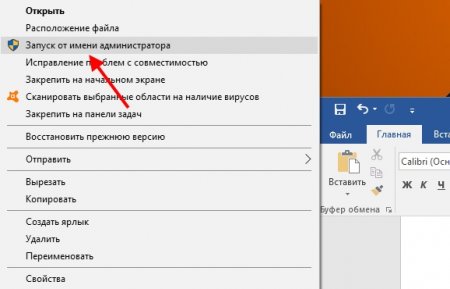
Не сохраняется Сталкер - что же делать в таком случае? Особенно часто этот баг можно встретить в игре Сталкер Тень Чернобыля. Но может также появляться и в Сталкер Чистое небо, а также Зов Припяти.
Есть несколько способов решения этой проблемы.
Первый способ - запустить игру от имени администратора.
Правой кнопкой нажмите на «Запуск от имени администратора». Далее нужно зайти в игру и сохраниться. Если сохранения не работают и дальше, следуйте дальнейшим указаниям.
1. В папке с игрой найдите файл fsgame.ltx он лежит в папке с игрой. В этом файле найдите первую строку $app_data_root$. За ним идет путь к папке. Его нужно будет заменить на путь C:\STALKER-SHOC\
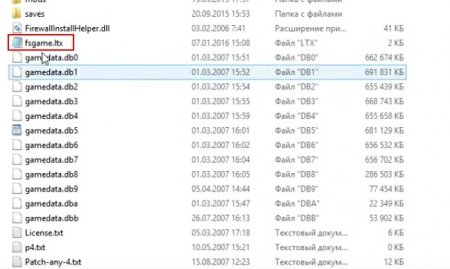
2. Далее удаляете весь путь к папке, после символа и вставляете указанный путь. Теперь сохраните изменения в блокноте.
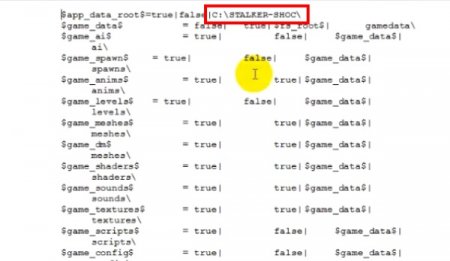
3. На диске «C» создаете новую папку, к которой прописан путь в фале fsgame.ltx. Перейдите в диск «C» и нажмите создать папку с названием «STALKER-SHOC».
4. В созданной папке, нужно создать ещё несколько папок. Снова создаете уже внутри папки «STALKER-SHOC» три новых это logs, savedgames и screenshots.
5. Закрываем и заходим в игру. Проверяем. Все должно работать.
Второй способ - правка файла fsgame
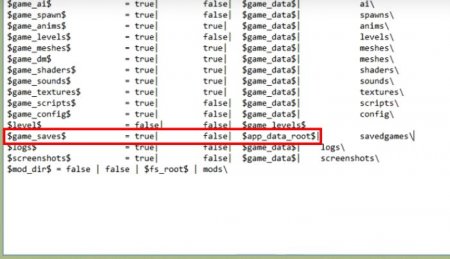
1. Открываете файл fsgame.ltx (в папке с игрой). Там нужно изменить одну строку -$app_data_roots$. Вместо этой строки нужно вписать «$game_data$».
2. Закрываете и сохраняете файл. Проверяете работу сохранений.
Некоторые пользователи жалуются, что игра не хочет сохраняться – не работают как быстрые так и ручные сохранения. Особенно часто данный баг проявляется в игре «Сталкер – Тень Чернобыля» и встречается на разных версиях Windows.
Существуют два способа борьбы с этой проблемой. Если вам не подойдёт первый способ – пробуйте второй.
1-ый способ – запуск игры от имени администратора.
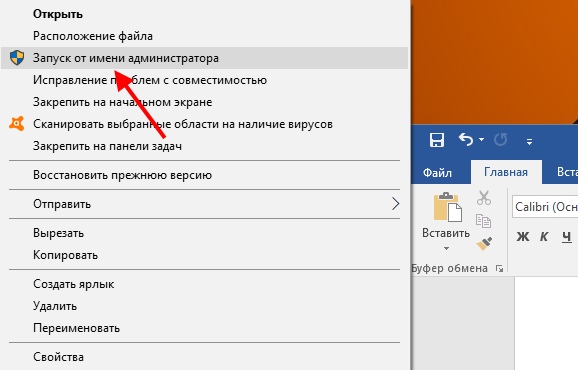
- Открываем в блокноте файл fsgame.ltx, который лежит в папке с игрой. В этом файле нам нужна первая строка в нём — $app_data_root$. За ним следует путь к папке. Он может иметь разный вид, но его нужно заменить на C:\STALKER-SHOC\
- Удаляем весь путь, который сейчас в вашей папке после символа | и вставляем указанный выше путь. Сохраняем изменённый нами файл в блокноте.
- Затем на диске «C» нам нужно создать новую папку, к которой мы прописали путь в файле fsgame.ltx. Нажимаем в окне диска «С» правую клавишу мыши и выбираем «Создать папку». Называем папку «STALKER-SHOC».
- Открываем созданную нами папку, в ней необходимо создать ещё несколько папок. Снова нажимаем внутри папки «STALKER-SHOC» правую клавишу мыши и выбираем «Создать папку». Создаём три папки с названиями: logs, savedgames и screenshots.
- Закрываем все окна папок и запускаем игру. Теперь всё должно заработать.
2-ой способ – правка конфигурационного файла fsgame.
- Открываем в блокноте файл fsgame.ltx, который лежит в папке с игрой. В файле нам необходимо изменить всего одну строчку — $app_data_roots$. Вместо этой строки нужно вписать «$game_data$».
- Сохраняем изменённый файл блокнота. Закрываем все окна и запускаем игру. Сохранения должны заработать.
В завершение напоминаем – все манипуляции с конфигурационным файлом fsgame.ltx проводите предварительно скопировав его в надежном месте, если что-то пошло не так, то всегда можно вернуть сохранённую копию на место. Удачи вам, сталкеры!

Файл настроек, используемый S.T.A.L.K.E.R., шутером от первого лица; содержит параметры свойств игрового движка, такие как настройки физической модели, графика и характеристики оружия; хранится в простом текстовом формате, а иногда и «модифицируется» для настройки игрового процесса.
Как восстановить утерянные .LTX файлы?
Во время работы компьютера, ноутбука или других стационарных и мобильных устройств, даже несмотря на регулярное обновление и очистку, возникают баги, зависания, аппаратные или системные сбои. В результате, важный .LTX файл может быть удалён.
Далеко не во всех случаях единственным способом восстановления .LTX файла, будет его повторное создание.
Используйте программы для восстановления .LTX файлов после намеренного или случайного удаления, форматирования памяти устройства или карты памяти, заражения вирусом, сбоя или очистки памяти.
Программы для восстановления файлов
Ищете как восстановить ?
В случаях, когда файлы удалены и стандартными средствами системы их восстановить уже не предоставляется возможным, используйте Hetman Partition Recovery.
1. Загрузите, установите и запустите программу.
2. Программа автоматически просканирует компьютер и отобразит все подключенные к нему жесткие диски и съёмные носители информации, физические и локальные диски.

3. Дважды кликните на диске, файлы из которого необходимо восстановить, и выберите тип анализа.

4. После окончания процесса сканирования вам будут предоставлены файлы для восстановления.

5. Чтобы найти нужный перейдите в интерфейсе программы в папку из которой он был удалён. Или перейдите в папку «Глубокий анализ» и выберите искомый тип файла.

6. Выделите нужные файлы и нажмите кнопку «Восстановить».

7. Выберите один из предложенных способов сохранения файлов и восстановите их.
Читайте также:

